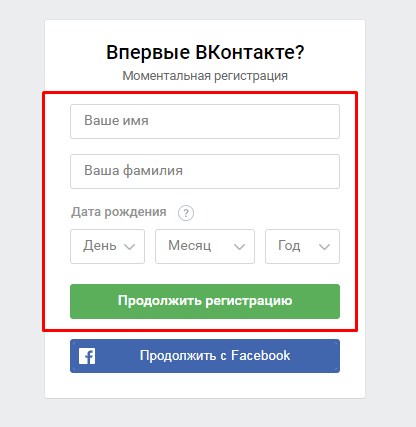Регистрация ВК. Как зарегистрироваться в Контакте?
Дата: 12Дек 2018
Просмотров: 1388
Автор: iMobile
Доброго времени суток! Данная статья предназначена для новых пользователей сети Интернет, которые ещё не освоились во Всемирной паутине. Здесь я расскажу о том, как зарегистрироваться в популярной социальной сети Вконтакте.
Для того, что создать свою страницу в ВК (сокращение от ВКонтакте), Вам понадобится знать номер своего мобильного телефона и иметь этот самый телефон под рукой.
Чтобы узнать номер своего телефона, Вам необходимо ввести специальную команду, которая зависит от Вашего сотового оператора:
- МТС – *111*0887#
- Билайн – *110*10#
- Мегафон – *205#
- Теле2 –*201#
- Yota – *103#
Теперь, когда Вы точно знаете свой номер телефона, можно перейти к регистрации в социальной сети.
Пошаговая инструкция
Ниже представлена текстовая версия инструкции. Если Вам нужна видео-версия, то она находится в конце статьи.
- Зайдите на официальную стартовую страницу социальной сети: vk.com (страница откроется в новом окне)
- На открывшейся странице в правом нижнем блоке с заголовком «Впервые Вконтакте?» заполните все поля: имя, фамилия, дата рождения. После этого нажмите «Продолжить регистрацию». Оказывается, что необходимо выбрать ещё и пол, которого здесь не было буквально секунду назад. После указания Вашего пола ещё раз нажмите на «Продолжить регистрацию».
- На открывшейся странице введите свой номер телефона и поставьте галку напротив текста «Я ознакомился с правилами, политикой конфиденциальности и принимаю их условия». Нажмите на кнопку «Получить код».
- Введите код подтверждения, который пришёл на номер Вашего мобильного телефона и нажмите на кнопку «Отправить код».
- Придумайте пароль, который бы удовлетворял минимальным требованиям безопасности – используйте большие и маленькие латинские буквы, а также цифры. Вы можете использовать пароль и проще, но всегда лучше перестраховаться.
 Нажмите на кнопку «Войти на сайт».
Нажмите на кнопку «Войти на сайт». - Вы успешно зарегистрированы! Далее Вы можете пропустить заполнение информации и попасть сразу на свою страницу в социальной сети, но я бы порекомендовал всё-таки заполнить часть информации прямо сейчас.
- Выберите свою страну и город. Нажмите «Продолжить». Если хотите – можете указать свой ВУЗ, но делать это прямо сейчас не обязательно.
- Укажите адрес своей электронной почты и нажмите «Продолжить». При указании почты необходимо ввести пароль от Вашего аккаунта в социальной сети Вконтакте.
- Загрузите свою фотографию и настройте её отображение в социальной сети. Сохраните изменения.
- Теперь попробуйте найти своих друзей. В левом меню выберите «Друзья» и в верхней части экрана откройте «Расширенный поиск».
- Вступите в какие-нибудь группы. Выберите в левом меню «Группы», а затем кликните по ссылке «Поиск по группам». Попробуйте найти сообщество, отвечающее Вашим интересам. Вбейте в строку поиска, например, «Технологикус».
 Это группа данного сайта. Подпишитесь.
Это группа данного сайта. Подпишитесь. - В уведомлениях сверху Вам сообщат, что необходимо подтвердить адрес Вашей электронной почты. Зайдите на свою почту, там должно быть свежее письмо с темой «Привязка e-mail к странице». Откройте его и перейдите по ссылке. Администрация Вконтакте сообщит Вам о том, что Ваша почта привязана к странице.
Вот, пожалуй, и всё. Добавляйте друзей, вступайте в группы и сообщества.
Пред Вами открывается мир социальной сети Вконтакте, полный оскорблений и осуждений, баянов, людей с чувством собственной важности, троллей и безграмотных подростков. Наслаждайтесь!
Видео-версия инструкции
Рекомендованные материалы
Поделиться в социальных сетях:Как создать страницу в Контакте — как для бизнес компании, так и публичную или вики
Как создать страницу в вконтакте? Многие новички в интернете в ходе ознакомления с социальными сетями, очень часто сталкиваются многими запутанными ситуациями. Не знают, как создать свою страницу ВК. Но рано или поздно вам нужно будет это сделать, так что читайте далее.
Не знают, как создать свою страницу ВК. Но рано или поздно вам нужно будет это сделать, так что читайте далее.
На создание своей странички могут повлиять много причин для одних это: поиск одноклассников, друзей, знакомых, однокурсников, сослуживцев, и общение с ними, поиск заработка в контакте и многое другое.
Где же много лучше создавать свою страницу, в каком сервисе? Ведь надо же найти всех своих друзей, знакомых, однокурсников в одной социальной сети.
Сегодня, безусловно, основным лидером, который пользуется большой популярностью среди наших соц. сетей в России является Вконтакте.
[contents]
Как создать страницу в Вконтакте?
Пройдемся пошагово как создать страницу по пунктам, чтобы было все ясно и понятно:
1. Для того чтобы пройти регистрацию в социальной сети, вам необходимо прежде всего зайти на вебсайт — vk.com
2. Далее вам нужно заполнить столбец с именем и фамилией, далее следует нажать на кнопку «Зарегистрироваться»:
3.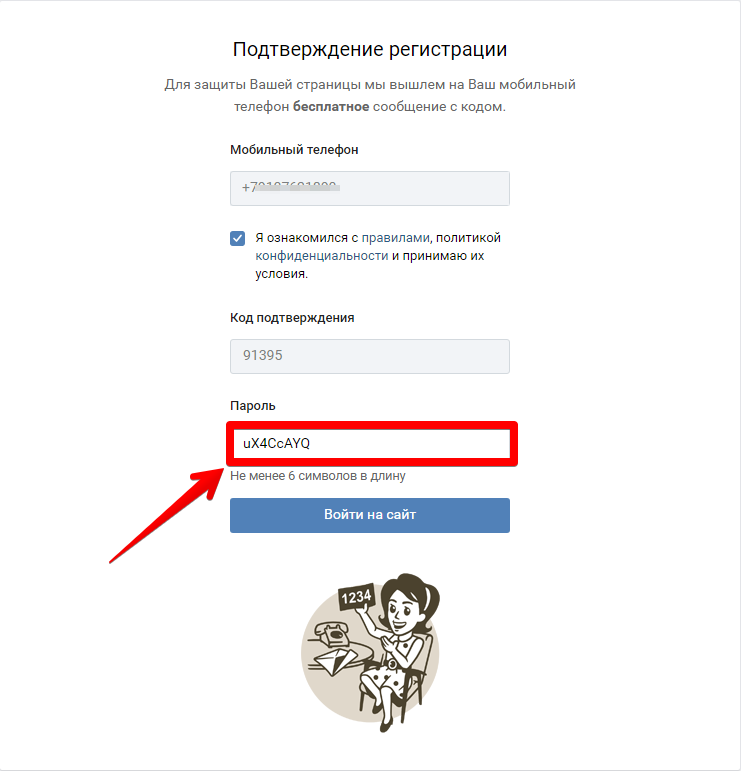 После чего необходимо заполнить свой номер мобильного телефона и нажать на кнопку «Получить код».
После чего необходимо заполнить свой номер мобильного телефона и нажать на кнопку «Получить код».
4.Далее необходимо полученный код ввести в графу «Код подтверждения» и нажать на кнопку «Отправить код»
5.Для создания страницы в Вконтакте необходимо придумать сложный, неповторимый пароль, который защитит аккаунт от взлома, введите его и нажмите на кнопку «Войти на сайт».
Совет: Пароль должен содержать цифры и буквы на латинице, но не используйте в пароле свое имя, дату рождения или название Вашего населенного пункта, так как эта информация будет доступна на Вашей странице в ВК и будет, служит как подсказка для взломщиков аккаунтов в контакте.
Ну, вот и все мы прошли всю процедуру регистрации. У Вас появилась собственная личная страница в вконтакте.
Заполните его как можно точнее введите свои персональные данные, если вы не сделали в ходе регистрации.
Это поможет быстрее найти своих нужных людей в странице и начать с ними общаться, обмениваться с ними различной информацией.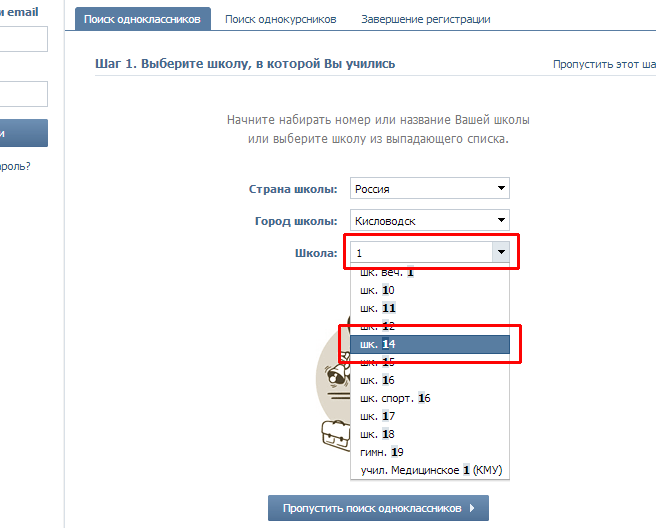
Найдите и добавьте сами своих друзей, знакомых людей на свою страницу вконтакте и вперед! Так же, добавьте и меня в свой профиль, давайте станем друзьями и я отвечу взаимностью.
Новичкам я рекомендую так же прочитать мою статью Как создать группу вконтакте, чтобы узнать, как объединить людей по заинтересованности. Но сейчас давайте рассмотрим еще один вопрос.
Как сделать ВК две и более новые свои страницы?
Часто у самых активных пользователей вконтакте появляется необходимость на одном компьютере создать две, и более страницы.
Можно ли такое это сделать? Да, оказывается это возможно, и легко осуществима.
Сздать страницу можно сделать двумя путями:
Первый способ — создание и использование новой несколько страниц в Вконтакте с помощью различных браузеров. Например, если Вы используете браузеры Google Chrome и Opera.
Но если у Вас нет различных браузеров, то закачайте через интернет это все просто. Наберите в поисковике словосочетание любого браузера, зайдите на официальный сайт и нажмите «закачать».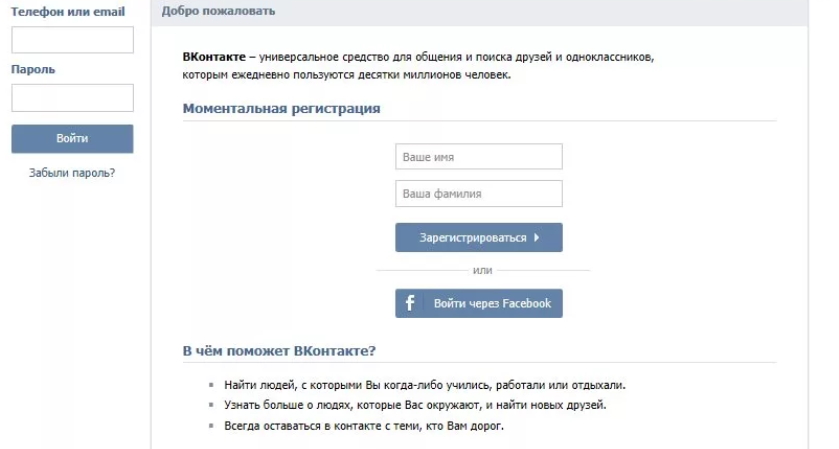
После этого одну страничку создаете в одном браузере, а другую в другом. Далее можете, насладится своим результатом.
Второй способ создания несколько страниц в контакте с помощью режима инкогнито. Другой путь гораздо проще.
Нажмите такую сочетание клавиш на Вашем компьютере Ctrl+ Shift +N, и мы попадаем в режим инкогнито. Заходим в социальную сеть и создаем другой аккаунт.
Что получается? А получается то, что в одном окне один профиль, а на другом, в режиме инкогнито, другой. Пользуйтесь.
Сразу скажу, что регистрация одного профиля с одного сотового телефона на сегодняшний день не возможно. У многих сейчас два и более SIMок на телефоне, воспользуйтесь этим.
Но если у кого нету такой возможности, то в интернете есть сервисы, которые за определенную плату отправляют СМС, через различные номера сотовых телефонов в ВК.
Ну что же сегодня мы с Вами рассмотрели тему как создать страницу вконтакте.
Кому понравилась статья прощу высказываться в комментариях.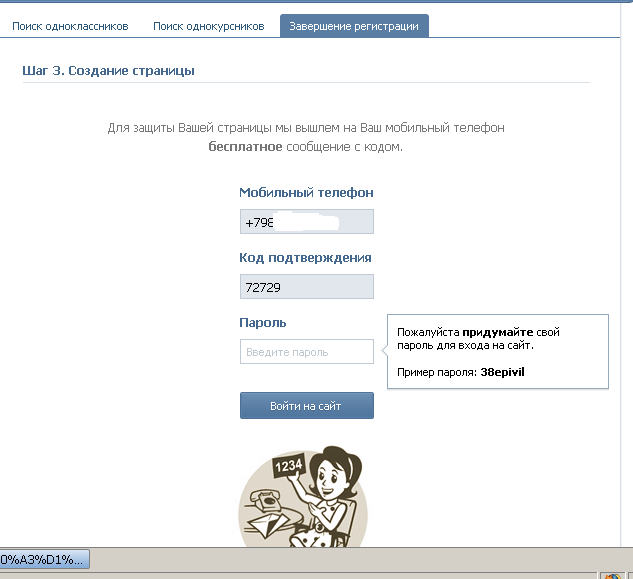
Желаю удачи по создания своей страницы и заработков.
Как создать страницу в Вконтакте 🚩 Социальные сети
Для регистрации вам необходимо перейти на сайт социальной сети и иметь номер телефона, которым еще не пользовались для создания страницы. Вам потребуется ввести фамилию, имя и свой номер. На него придет СМС с кодом, который вы введете на сайте. На следующем шаге вам предложат ввести свою электронную почту и пароль.
На этом процесс регистрации закончится, и вы сможете пользоваться всеми возможностями сайта. Но для поиска друзей и привлечения внимания к новой странице рекомендуется заполнять большое количество данных о себе.
Во-первых, следует заполнить информацию о вашем образовании. После ввода этих данных вы получите ссылки, по которым можно перейти и получить список людей с такой же информацией. Вероятнее всего, вы будете их знать. Это ваши одногруппники, одноклассники и другие люди, имеющие отношение к этой информации. Так вы сможете найти первых друзей.
Так вы сможете найти первых друзей.
Теперь самое время провести настройки приватности для вашей страницы. Тут вы ограничиваете доступ разных групп людей к вашей персональной информации. Ограничения возможны вплоть до запрета действий только определенным людям.
Чтобы быстрее набрать себе друзей для переписки вы можете изменить адрес своей страницы. По умолчанию он имеет стандартный вид – id********, где набор символов * означает, какой вы по счету пользователь сайта. Изменить этот идентификатор можно на любое слово, записанное латинскими буквами или цифрами. Самый верный выбор переименовать адрес в ваш никнейм или другое короткое слово. Теперь по такому адресу люди смогут вас легко найти.
Если вы хотите, чтобы ваши друзья и подписчики могли поздравить вас с днем рождения вовремя, заполните эту информацию. Вы также можете написать что-то о себе для незнакомых людей, указать ваши интересы, любимую музыку, фильмы, книги. С недавнего времени появилась возможность заполнения вашего отношения к различным вещам, таким как религия, политика, курение, алкоголь, к людям.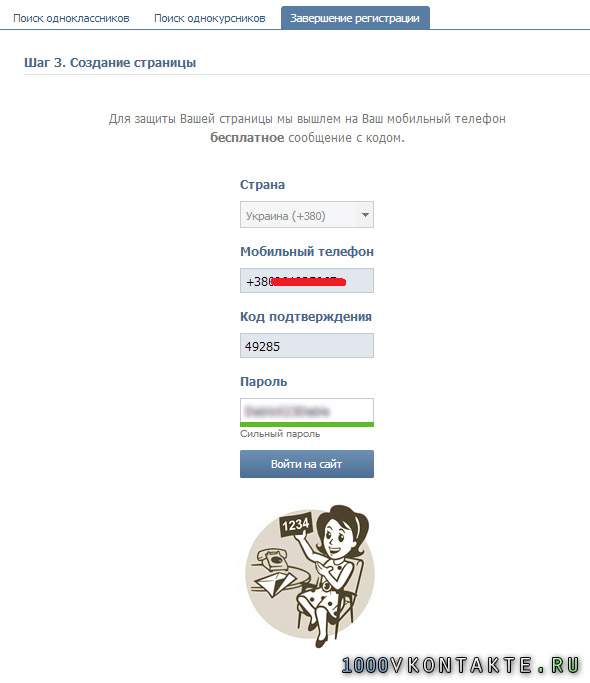
Теперь вам остается лишь найти интересные страницы, группы или сообщества, от которых вы хотите получать сообщения в свою ленту новостей. Новая музыка, видео, картинки и прочее вот, что генерирует поток информации, которую вы увидите. В то же время все это должно быть вам интересно.
Общение и получение свежих новостей — вот причина, почему так много людей посещает этот сайт ежедневно.
Как создать страницу регистрации события в WordPress
Зачем создавать страницу регистрации событий в WordPress?
На рынке доступно множество сторонних инструментов для регистрации событий и продажи билетов. Вы также можете добавить события Facebook на свой сайт WordPress.
Вы также можете добавить события Facebook на свой сайт WordPress.
Однако многие сторонние службы регистрации и продажи билетов взимают небольшую плату за каждый проданный вами билет. Это быстро накапливается, и вы можете заплатить намного больше, чем ожидалось.
У вас будут ограниченные возможности для продвижения вашего мероприятия в социальных сетях и даже на вашем собственном веб-сайте. Некоторые службы управления мероприятиями будут настаивать на отображении своего бренда в электронных письмах, виджетах и билетах на мероприятия.
Вы можете избежать некоторых из этих проблем, создав свою собственную страницу регистрации событий в WordPress.Это позволит вам напрямую собирать онлайн-платежи, хранить информацию об участниках на своем веб-сайте и использовать свой собственный бренд при продвижении мероприятия.
При этом давайте посмотрим, как легко создать страницу регистрации событий в WordPress.
Создание страницы регистрации событий в WordPress
Первое, что вам нужно сделать, это установить и активировать плагин WPForms. Для получения дополнительной информации см. Наше пошаговое руководство по установке плагина WordPress.
Для получения дополнительной информации см. Наше пошаговое руководство по установке плагина WordPress.
WPForms — лучший плагин для форм WordPress на рынке. Это платный плагин, и вам понадобится как минимум их PRO-план для доступа к надстройке PayPal, которую мы будем использовать в этом руководстве.
После активации вам необходимо посетить страницу WPForms в админке WordPress и нажать кнопку Добавить новый .
В конструкторе форм сначала необходимо ввести заголовок для формы регистрации на мероприятие. Ниже вы увидите список готовых к использованию шаблонов форм, которые вы можете выбрать.Нажмите на шаблон
Этот шаблон создаст базовую онлайн-форму заказа, запрашивающую у пользователей их информацию, такую как имя, адрес электронной почты, телефон, адрес, доступные товары и многое другое.
Вы можете указать и щелкнуть любое поле, чтобы отредактировать или удалить его.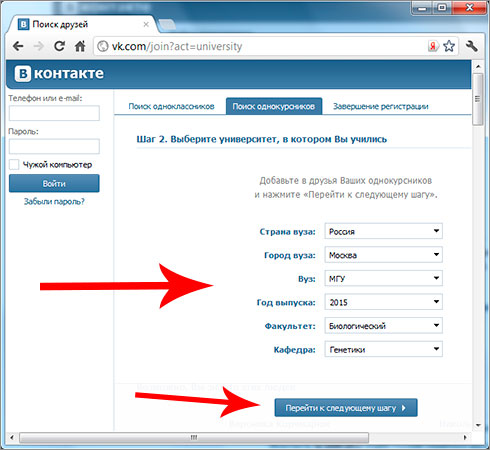 Вы также можете добавить новые поля формы из столбца слева.
Вы также можете добавить новые поля формы из столбца слева.
Чтобы добавить билеты, щелкните поле доступных элементов и измените его на участников или билеты.
Ваши пользователи увидят рассчитанную цену в поле Общая сумма . Далее вам необходимо настроить способ оплаты.
Давайте подключим вашу регистрационную форму на мероприятие к поставщику платежных услуг.
Вам нужно щелкнуть вкладку «Платежи» в левом столбце, а затем щелкнуть ссылку «Страница дополнений».
Примечание. Вы также можете посетить страницу надстроек из админки WordPress, перейдя в WPForms »Addons .
Вы попадете на страницу дополнений. WPForms поставляется с надстройками для PayPal и Stripe. Вы можете установить любой из них или оба.
Примечание. Чтобы использовать Stripe, на вашем веб-сайте должен быть включен HTTPS / SSL.
Нажмите кнопку установки под аддоном, а затем нажмите кнопку активации.
После активации вам необходимо вернуться в раздел Payments , чтобы настроить платежные сервисы в вашей форме. Выберите свой платежный сервис и включите его.
Вам необходимо добавить такие данные, как адрес электронной почты PayPal, режим, тип оплаты, URL отмены и многое другое.
Если вы используете Stripe, вам нужно будет ввести ключи API. Для получения подробных инструкций посмотрите, как использовать аддон Stripe с WPForms.
Вам также необходимо будет ввести поле кредитной карты в вашу форму, прежде чем вы сможете настроить Stripe. Просто перейдите в раздел «Поля» и добавьте поле кредитной карты.
После настройки платежей давайте настроим электронные письма с уведомлениями для вас и ваших пользователей.
Просто зайдите в Настройки »Уведомления и нажмите кнопку Добавить новое уведомление .
В разделе Отправить на адрес электронной почты вам нужно выбрать адрес электронной почты пользователя из Smart Tags , чтобы отправить квитанцию.
Теперь вам нужно прокрутить вниз до раздела Message и добавить свое собственное сообщение с полями, которые вы создали для регистрации с помощью Smart Tags .
По окончании вы можете сохранить изменения и закрыть конструктор форм.
Вы можете отобразить эту форму на любой странице вашего сайта WordPress. Давайте создадим новую страницу регистрации событий в WordPress для отображения формы.
На экране редактирования страницы вы увидите новую кнопку с надписью «Добавить форму» прямо над редактором.
При нажатии на нее откроется всплывающее окно, в котором вы сможете выбрать и вставить ранее созданную форму регистрации события.
Плагин теперь добавит требуемый шорткод в ваш редактор страниц. Вы можете сохранить изменения и нажать на предварительный просмотр, чтобы увидеть страницу регистрации на мероприятие в действии.
Мы надеемся, что эта статья помогла вам узнать, как создать страницу регистрации на мероприятие в WordPress. Вы также можете увидеть наш список лучших плагинов для бронирования WordPress.
Вы также можете увидеть наш список лучших плагинов для бронирования WordPress.
Если вам понравилась эта статья, то подпишитесь на наш канал YouTube для видеоуроков по WordPress.Вы также можете найти нас в Twitter и Facebook.
Как создать пользовательскую форму регистрации пользователя в WordPress
Хотите создать пользовательскую форму регистрации пользователя в WordPress? Форма регистрации пользователя WordPress по умолчанию показывает брендинг WordPress и не соответствует теме вашего сайта. В этой статье мы покажем вам, как создать собственную форму регистрации пользователя в WordPress.
Зачем добавлять настраиваемую форму регистрации пользователя в WordPress
На странице регистрации пользователя WordPress по умолчанию отображается бренд и логотип WordPress.Он не соответствует остальной части вашего сайта WordPress.
Создание настраиваемой формы регистрации пользователя позволяет добавить форму регистрации на любую страницу вашего сайта WordPress. Это поможет вам обеспечить более согласованное взаимодействие с пользователем в процессе регистрации.
Это поможет вам обеспечить более согласованное взаимодействие с пользователем в процессе регистрации.
Пользовательская форма регистрации пользователя также позволяет перенаправлять пользователей при регистрации. Вы также можете отображать дополнительные поля профиля пользователя, комбинировать их с пользовательской формой входа в интерфейс и подключать их к своей службе маркетинга по электронной почте.
Сказав это, давайте посмотрим, как создать собственную форму регистрации пользователя в WordPress.
Видеоурок
Подписаться на WPBeginner
gapi.en_GB.Rx51stRkYnQ.O%2Fm%3D__features__%2Fam%3DAQ%2Frt%3Dj%2Fd%3D1%2Ft%3Dzcms%2Frs%3DAGLTcCM5XUrLkPZ9aFXqtSLivsifryqsUA#_methods=onPlusOne%2C_ready%2C_close%2C_open%2C_resizeMe%2C_renderstart%2Concircled%2Cdrefresh%2Cerefresh%2Conload&id=I0_1448178294715&parent=http%3A%2F%2Fwpbeginner.com»/>
Если вам не нравится видео или вам нужны дополнительные инструкции, продолжайте читать.
Создание пользовательской формы регистрации пользователя в WordPress
Первое, что вам нужно сделать, это установить и активировать WPForms — плагин форм WordPress.Для получения дополнительной информации см. Наше пошаговое руководство по установке плагина WordPress.
WPForms — лучший плагин для контактных форм WordPress, который позволяет создавать все типы форм в WordPress.
Вам понадобится как минимум план Pro, чтобы получить доступ к надстройке для регистрации пользователей.
Вы можете использовать наш купон WPForms: WPB10 , чтобы получить 10% скидку на покупку любого плана WPForms.
После активации вам необходимо перейти на страницу WPForms »Настройки , чтобы ввести лицензионный ключ WPForms.Вы можете получить этот ключ в своей учетной записи на сайте WPForms.
Затем вам нужно посетить страницу WPForms »Addons . Нажмите кнопку «Установить дополнение» рядом с «Дополнением для регистрации пользователей».
WPForms загрузит и установит дополнение для регистрации пользователей. Вам нужно будет нажать кнопку «Активировать», чтобы начать использовать аддон.
Теперь вы готовы создать собственную форму регистрации пользователя.
Вам необходимо посетить WPForms »Добавить новый , чтобы запустить WPForms Builder.
Сначала вам нужно ввести имя для своей формы, а затем выбрать «Форма регистрации пользователя» в качестве шаблона.
WPForms создаст для вас простую регистрационную форму. В этом образце формы по умолчанию будут добавлены следующие поля регистрации пользователя WordPress.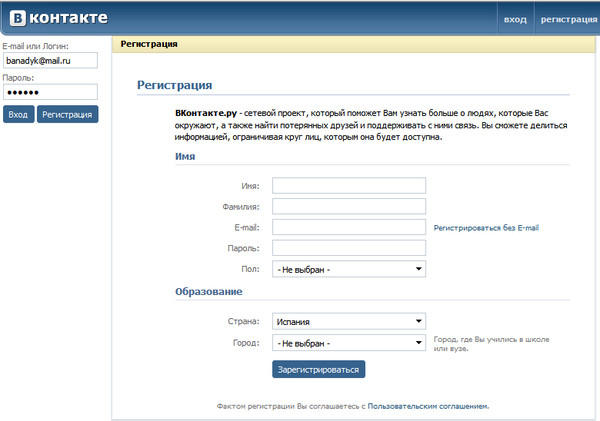
- Имя — Имя и фамилия
- Имя пользователя
- Электронная почта
- Пароль
- Краткая биография
Вы можете добавить больше полей с левой панели. Вы также можете перетаскивать поля, чтобы изменить их порядок.
Добавление настраиваемых полей в настраиваемую форму регистрации пользователя
WPForms также позволяет подключать настраиваемые поля профиля пользователя к форме регистрации пользователя.
Для этого вам нужно будет добавить дополнительные поля профиля пользователя на ваш сайт WordPress. Самый простой способ сделать это — использовать плагин.
В этом примере мы используем плагин User Meta Manager. Однако функция сопоставления полей WPForms работает с любым плагином, который использует стандартные настраиваемые поля WordPress для добавления и хранения метаданных пользователя.
Первое, что вам нужно сделать, это установить и активировать плагин User Meta Manager. Для получения дополнительной информации см. Наше пошаговое руководство по установке плагина WordPress.
Наше пошаговое руководство по установке плагина WordPress.
После активации вам необходимо перейти на страницу Пользователи »Пользовательский мета-менеджер и нажать кнопку« Добавить пользовательскую мета », чтобы продолжить.
Для начала нужно ввести ключ. Этот ключ определяет внутреннее распознавание настраиваемого поля профиля пользователя.
Далее необходимо выбрать тип поля.В этом примере мы используем поле URL-адреса для добавления URL-адреса профиля Facebook. В разделе «Ярлык» необходимо ввести ярлык, который будет виден пользователям при заполнении этого поля.
Нажмите кнопку «Отправить», чтобы добавить настраиваемое мета-поле. Теперь вы можете посетить страницу « Пользователи» »Ваш профиль , чтобы увидеть поле в действии.
Теперь, когда мы создали настраиваемое поле профиля пользователя, давайте добавим его в настраиваемую форму регистрации пользователя в WPForms, а затем сопоставим его.
Вам нужно будет посетить страницу WPForms »Все формы , чтобы отредактировать пользовательскую форму регистрации пользователя или создать новую.
После этого щелкните поле на левой панели, чтобы добавить его в форму. В этом примере мы добавляем в нашу форму поле веб-сайта / URL.
Поле веб-сайта / URL-адреса появится в предварительном просмотре формы. Вам нужно щелкнуть поле, и WPForms отобразит его свойства на левой панели.
Нам нужно изменить метку с веб-сайта / URL-адреса на URL-адрес профиля Facebook. Вы также можете добавить описание поля.
Не забудьте нажать кнопку «Сохранить» в правом верхнем углу экрана, чтобы сохранить форму.
Затем вам нужно нажать кнопку «Настройки» для расширенных настроек формы и сопоставления полей. На странице настроек щелкните вкладку Регистрация пользователя.
WPForms теперь покажет поля вашей формы и раскрывающееся меню под ними, чтобы выбрать поле регистрации WordPress для его сопоставления.
Вы заметите, что WPForms автоматически сопоставляет ваши поля по умолчанию, такие как Имя, Электронная почта, Пароль и т. Д. Вы также можете выбрать страницу, на которую вы хотите, чтобы пользователи были перенаправлены после отправки формы.
Вам нужно будет прокрутить вниз до раздела «Custom User Meta». Здесь вы можете ввести пользовательский мета-ключ, который вы создали ранее, а затем выбрать поле формы, с которым вы хотите его сопоставить.
Не забудьте нажать кнопку «Сохранить» в правом верхнем углу экрана, чтобы сохранить настройки.
Добавление пользовательской формы регистрации пользователя в WordPress
WPForms упрощает добавление форм в ваши сообщения, страницы и виджеты боковой панели WordPress.
Вам необходимо создать новый пост / страницу или отредактировать существующую. На экране редактирования сообщения вы заметите новую кнопку WPForms.
При нажатии на нее откроется всплывающее окно. Вам нужно выбрать свою форму в раскрывающемся меню, а затем нажать кнопку «Добавить форму».
Вы заметите, что шорткод WPForms появится в редакторе содержания вашего сообщения. Теперь вы можете опубликовать или сохранить свой пост / страницу, а затем просмотреть форму.
WPForms также позволяет добавлять пользовательскую форму регистрации пользователя на боковую панель.Посетите страницу Внешний вид »Виджеты и добавьте виджет WPForm на боковую панель.
Вам необходимо выбрать форму, которую вы хотите показать, из выпадающего меню в настройках виджета. Не забудьте нажать кнопку «Сохранить», чтобы сохранить настройки виджета.
Вот и все, теперь вы можете посетить свой веб-сайт и увидеть в действии настраиваемую форму регистрации пользователя.
Мы надеемся, что эта статья помогла вам узнать, как легко добавить пользовательскую форму регистрации пользователя в WordPress.Вы также можете увидеть наш список из 10 плагинов WordPress, которые быстро помогут вам получить больше трафика.
Если вам понравилась эта статья, то подпишитесь на наш канал YouTube для видеоуроков по WordPress.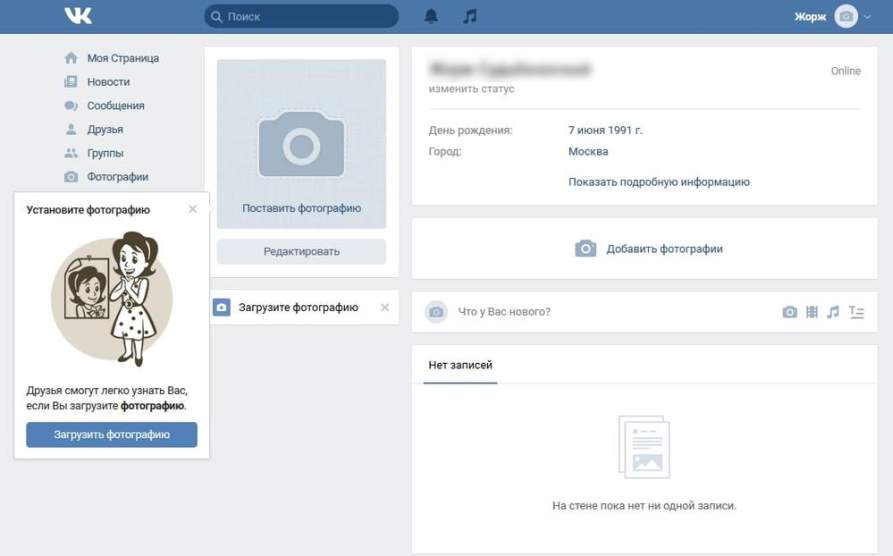 Вы также можете найти нас в Twitter и Facebook.
Вы также можете найти нас в Twitter и Facebook.
RegistrationMagic — Пользовательские формы регистрации и логин — плагин WordPress
Создавайте индивидуальные пользовательские регистрационные формы WordPress, принимайте платежи, отслеживайте отправления, управляйте пользователями, анализируйте статистику, назначайте роли пользователей и многое другое.Если вам нужно создать собственные регистрационные формы WordPress, не смотрите дальше!
Получите полный контроль над регистрацией пользователей на своем сайте с помощью мощного набора инструментов для создания, настройки, публикации, управления, анализа и автоматизации.
По любым вопросам, ошибкам, запросам функций и общей помощи обращайтесь в нашу отличную службу поддержки!
Итак, что же такое RegistrationMagic?
RegistrationMagic — это мощный плагин для регистрации пользователей WordPress и конструктор регистрационных форм WordPress, который дает вам ПОЛНЫЙ КОНТРОЛЬ регистрации пользователей на вашем веб-сайте. Вы можете создавать разные регистрационные формы WordPress для своих пользователей с разными предопределенными полями формы. Вы также можете настроить оплату за платную регистрацию пользователей. Область регистрации пользователя Front-End позволяет вашим пользователям входить в систему, сбрасывать пароль, проверять историю транзакций платежей, загружать свои формы и т. Д. Это единственная система регистрационных форм WordPress, которая вам когда-либо понадобится!
Вы можете создавать разные регистрационные формы WordPress для своих пользователей с разными предопределенными полями формы. Вы также можете настроить оплату за платную регистрацию пользователей. Область регистрации пользователя Front-End позволяет вашим пользователям входить в систему, сбрасывать пароль, проверять историю транзакций платежей, загружать свои формы и т. Д. Это единственная система регистрационных форм WordPress, которая вам когда-либо понадобится!
Начните работу с RegistrationMagic, используя наше Руководство для начинающих.
RegistrationMagic отслеживает все входящие отправления форм и действия, которые можно отслеживать с его панели инструментов, что позволяет вам принимать обоснованные решения о настройках вашей формы.Вы также можете принимать вложения (одно или несколько), а также просматривать или загружать их из одной области на панели инструментов. Расширенные фильтры позволяют отслеживать отправку форм для определенной формы в течение определенного периода времени.
Также имеется полноценный модуль управления пользователями, интегрированный с RegistrationMagic. Он идет на шаг впереди стандартного менеджера пользователей WordPress, связывая действия по регистрации и оплате с отдельными учетными записями пользователей. Диспетчер пользователей — это центральный узел системы управления пользователями RegistrationMagic, который предоставляет важную информацию о каждом пользователе на отдельных пользовательских страницах.Управление пользователями также предлагает расширенные возможности, такие как приостановка и повторная активация пользователей.
RegistrationMagic позволяет не только создавать новые роли пользователей, но и легко интегрировать их с вашей системой входа и регистрации. Вы даже можете создавать платные роли пользователей с помощью встроенного менеджера!
Полная интеграция с пользовательской мета-системой WordPress по умолчанию означает, что вы можете связать поля формы с существующими пользовательскими мета-ключами или создать новые прямо с удобной панели инструментов регистрационной формы.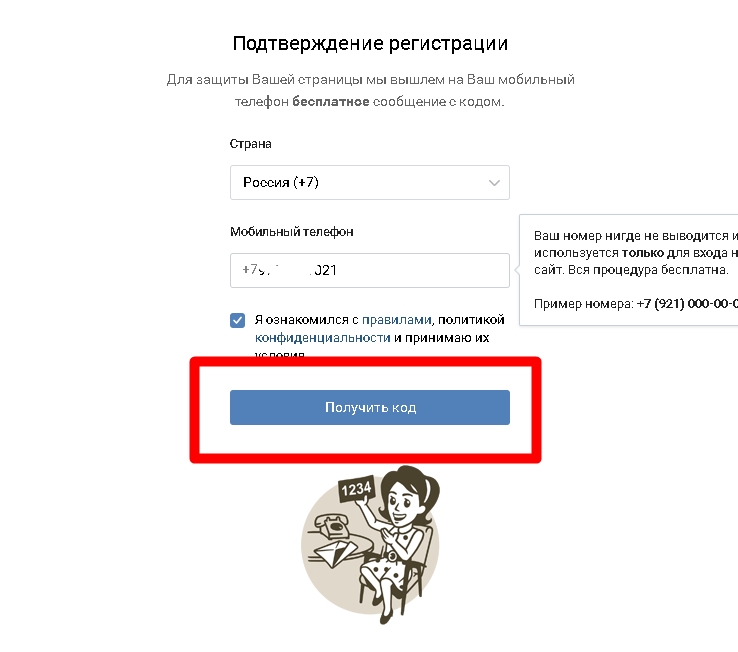 Таким образом, не только все отправленные регистрационные формы отображаются на страницах пользователей WordPress в виде таблицы, но вы можете продолжить и сопоставить отдельные поля формы с полями профиля пользователя (или создать новые с нуля)! Это также открывает мир возможностей для интеграции с другими плагинами с использованием user-meta.
Таким образом, не только все отправленные регистрационные формы отображаются на страницах пользователей WordPress в виде таблицы, но вы можете продолжить и сопоставить отдельные поля формы с полями профиля пользователя (или создать новые с нуля)! Это также открывает мир возможностей для интеграции с другими плагинами с использованием user-meta.
Встроенная система управления входом пользователей в систему надежна и безопасна, с расширенными возможностями настройки как для новичков, так и для профессиональных пользователей. Не нужно устанавливать отдельные плагины для управления входом! Данные для входа поступают в систему управления пользователями и безопасности RegistrationMagic, предлагающую централизованный просмотр форм регистрации, активности входа и конкретных данных пользователя в красивом графическом представлении.Более подробная информация о системе входа представлена ниже.
Подробнее о функциях RegistrationMagic можно узнать здесь.
Не устраивает стандартная страница регистрации WordPress? Вы можете определить и заменить страницу регистрации WordPress по умолчанию своей собственной настраиваемой формой.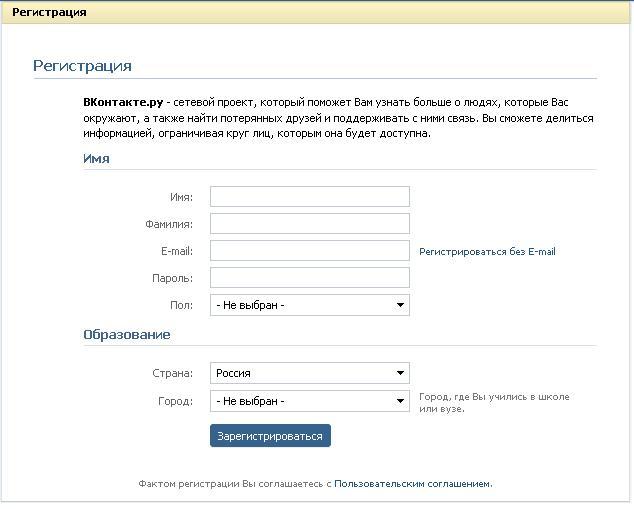 RegistrationMagic обеспечивает больший контроль и гибкость над страницей регистрации WordPress. Он переопределяет, что должен уметь плагин входа в систему и регистрации, сочетая специализированные роли плагина входа и регистрации.
RegistrationMagic обеспечивает больший контроль и гибкость над страницей регистрации WordPress. Он переопределяет, что должен уметь плагин входа в систему и регистрации, сочетая специализированные роли плагина входа и регистрации.
У вас есть магазин WooCommerce? Регистрация пользователя WooCommerce — еще одна область, где вам пригодится RegistrationMagic. Мы понимаем, что ограниченные возможности регистрации в WooCommerce могут вас утомить. RegistrationMagic может помочь вам улучшить процесс регистрации пользователей WooCommerce, позволяя добавлять настраиваемые поля в регистрационную форму оформления заказа. Диспетчер пользователей может отображать информацию о доходах, адресах и загрузках WooCommerce. Вы также можете добавить поле WooCommerce Billing and Shipping в свои стандартные регистрационные формы.
С RegistrationMagic вы можете создать что угодно, от простой до сложной системы утверждения регистрации. Мощная функция настраиваемого статуса предлагает возможность создания многоэтапного процесса утверждения регистрации. Автоматизация может использоваться для автоматического механизма утверждения регистрации. Эти функции позволяют использовать RegistrationMagic для отраслевых систем регистрации. Например, форма регистрации на мероприятие WordPress. Если вы регистрируетесь с ограниченным количеством мест, функция Limits может помочь вам создать форму регистрации событий WordPress, которая имеет как временное окно бронирования, так и возможность ограничить количество бронирований.Вы также можете сгенерировать номера токенов для каждого бронирования для этих регистрационных форм.
Автоматизация может использоваться для автоматического механизма утверждения регистрации. Эти функции позволяют использовать RegistrationMagic для отраслевых систем регистрации. Например, форма регистрации на мероприятие WordPress. Если вы регистрируетесь с ограниченным количеством мест, функция Limits может помочь вам создать форму регистрации событий WordPress, которая имеет как временное окно бронирования, так и возможность ограничить количество бронирований.Вы также можете сгенерировать номера токенов для каждого бронирования для этих регистрационных форм.
Другой пример — использовать его в качестве плагина регистрации курса WordPress.
Руководство по настраиваемому состоянию: Система настраиваемого состояния позволяет объединить несколько действий одним щелчком мыши. (Как и ваши собственные макросы!) Это позволяет вам перемещать материалы через процесс проверки. Каждое действие может побудить пользователя выполнить определенные требования. Благодаря расширенным фильтрам папки «Входящие» и сохраненному поиску можно легко сортировать и отмечать отправленные материалы.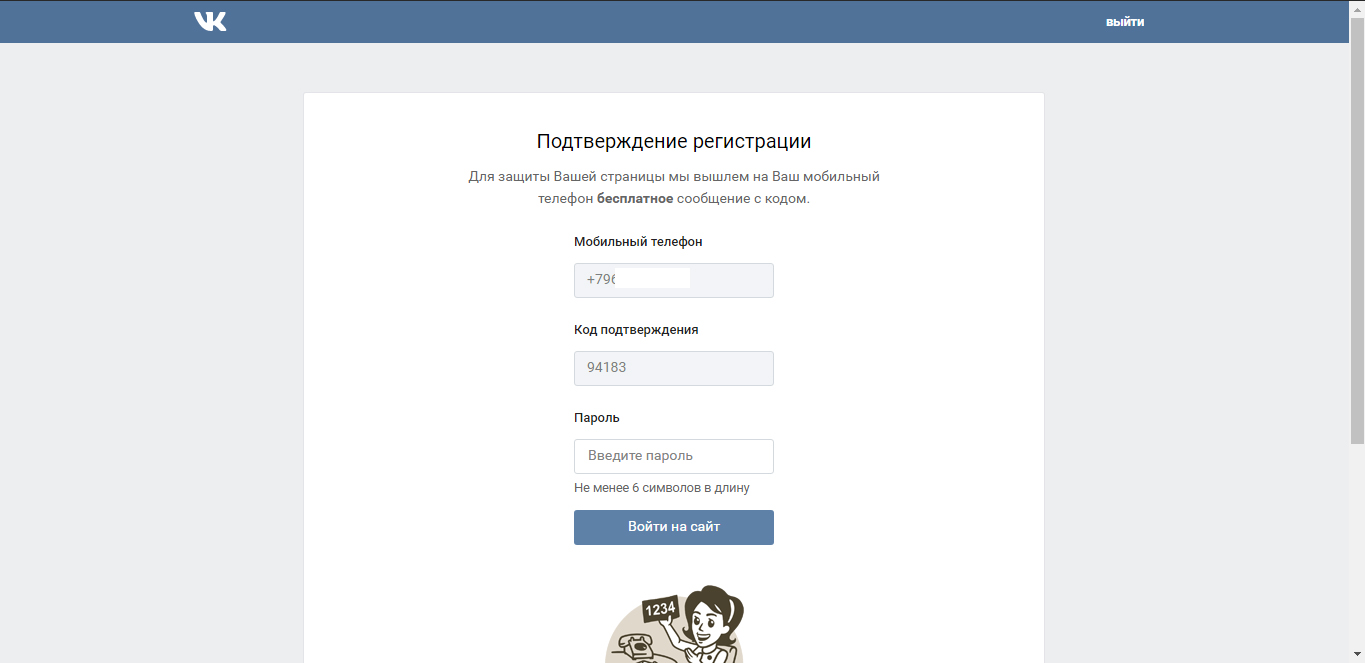 Неудачные попытки регистрации могут быть маршрутизированы с помощью различных настроек регистрации.
Неудачные попытки регистрации могут быть маршрутизированы с помощью различных настроек регистрации.
При этом RegistrationMagic — не менее мощная система контактных форм. Интеллектуальные контактные формы — одна из многих уникальных функций, созданных на основе реальных сценариев. Поскольку регистрационные и контактные формы аккуратно отображаются в едином разделе «Все формы», вы получаете единое место для управления всеми отправляемыми вами пользователями и рабочими процессами.
Внешний вид
Путь к клиенту на вашем сайте начинается с процесса регистрации.В RegistrationMagic есть несколько параметров конфигурации, позволяющих улучшить процесс регистрации для ваших пользователей. К ним относятся различные типы ограничений, а также детальный контроль доступа, предлагающий им выбирать роли пользователей, отображать и скрывать поля формы регистрации с использованием заранее заданных условий и т. Д. Вы также имеете полный контроль над перенаправлениями после регистрации, отправкой пользователям обновлений по электронной почте и даже добавлением автоматизация для решения повторяющихся задач.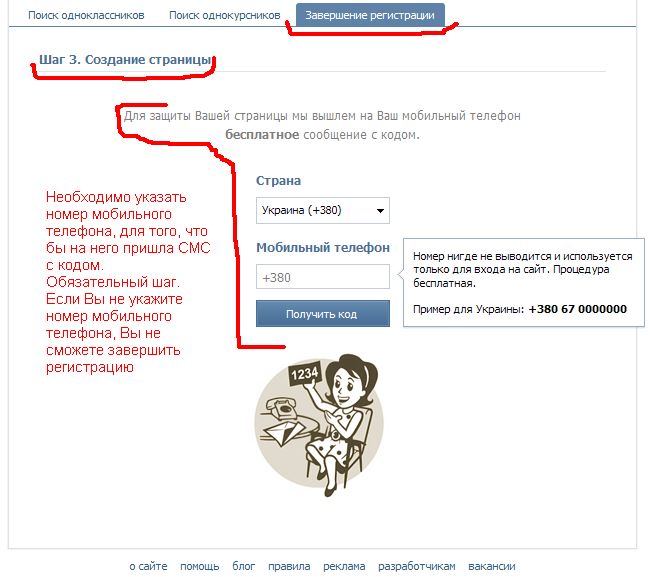 Форма регистрации может быть оформлена с помощью редактора визуального дизайна на панели инструментов формы, что позволит вам согласовать ее с вашей темой и брендингом.
Форма регистрации может быть оформлена с помощью редактора визуального дизайна на панели инструментов формы, что позволит вам согласовать ее с вашей темой и брендингом.
RegistrationMagic предоставляет шорткод для своего личного кабинета для управления счетами, платежами, сообщениями и многим другим! Интегрированная членская зона прекрасно визуализирована с отдельными вкладками для различных типов информации для пользователей. Вы даже можете отобразить личный кабинет в оверлее, используя систему MagicPopup RegistrationMagic!
Область пользователя также имеет множество функций повышения производительности. Например, пользователи могут проверять статус своих отправок, загружать заполненные формы в формате PDF, находить все отправленные вами электронные письма и т. Д.все из одной пользовательской области, опубликованной с использованием одного шорткода. Фактически, пользовательская область построена таким образом, что она вписывается в любую тему WordPress, которую вы используете, за счет автоматического выбора основных цветов темы. Одним словом меньше поводов для беспокойства!
Одним словом меньше поводов для беспокойства!
Система входа в систему
Прочтите наше руководство по входу: с выпуском RegistrationMagic 4 система входа и выхода из системы была существенно переработана. Хотя вход в систему всегда был неотъемлемой частью RegistrationMagic, он не был таким многофункциональным, как часть регистрации.Но теперь с собственной центральной областью управления, приборной панелью формы входа, это гораздо более функциональная и масштабируемая система. Теперь вы можете редактировать поля имени пользователя и пароля, включая настраиваемые ошибки и метки. Вы получаете многоуровневый процесс проверки входа в систему, который использует reCAPTCHA, IP-фильтры (Premium) и двухфакторную аутентификацию (Premium). Как и в случае с другими формами, вы можете настроить визуальные элементы формы входа. Мы добавили четыре новых настраиваемых шаблона электронной почты, прикрепленных к событиям входа в систему. Мы также представили новый многоцелевой виджет кнопки входа в систему и выхода из системы. Он отображает кнопки входа в систему и выхода из системы в зависимости от состояния входа в систему, отображает форму входа в виде всплывающего окна или страницы и важную информацию о текущем пользователе при наведении курсора. Мы переместили все внешние службы интеграции, специфичные для входа в систему, в один раздел и добавили аналитику входа в систему с временной шкалой входа в систему под ним. Временная шкала входа также имеет расширенную фильтрацию. На страницах пользователей в Менеджере пользователей теперь появляется новая вкладка «Вход» с хронологическим списком событий входа в систему, специфичных для пользователя.
Он отображает кнопки входа в систему и выхода из системы в зависимости от состояния входа в систему, отображает форму входа в виде всплывающего окна или страницы и важную информацию о текущем пользователе при наведении курсора. Мы переместили все внешние службы интеграции, специфичные для входа в систему, в один раздел и добавили аналитику входа в систему с временной шкалой входа в систему под ним. Временная шкала входа также имеет расширенную фильтрацию. На страницах пользователей в Менеджере пользователей теперь появляется новая вкладка «Вход» с хронологическим списком событий входа в систему, специфичных для пользователя.
Новые параметры конфиденциальности позволяют удалять личные данные пользователей, собранные через контактную и регистрационную формы.RegistrationMagic также интегрируется с системой экспорта и удаления личных данных пользователя WordPress по умолчанию. Кроме того, вы можете добавить поле политики конфиденциальности в свои контактные и регистрационные формы с флажком, предлагающим пользователю принять его перед отправкой формы.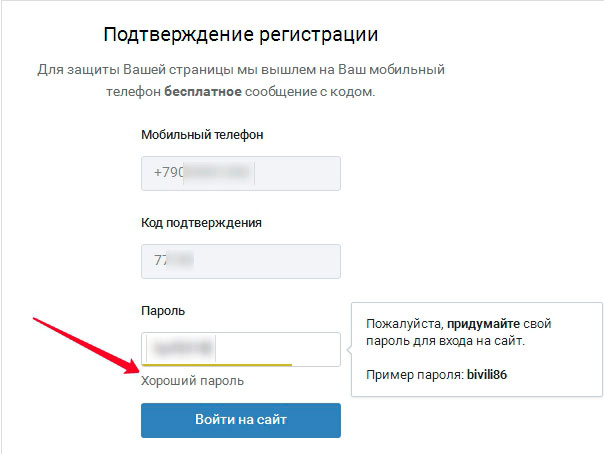
Короче говоря, RegistrationMagic — это недостающая система регистрации пользователей для WordPress и мощное дополнение к арсеналу любого администратора WordPress. От создания любого типа формы регистрации WordPress, он может служить в качестве отраслевого решения, такого как регистрация событий WordPress и плагин регистрации курсов WordPress.Он сочетает в себе роль мощного логина и плагина регистрации.
И это еще не все! RegistrationMagic находится в активной разработке, и каждые две недели появляются новые функции. Следите за списком изменений! Если вы чувствуете, что чего-то не хватает, просто запросите нашу команду, и вы увидите это в следующем выпуске.
GDPR и законы о конфиденциальности
Данные форм RegistrationMagic и записи об отправке работают с инструментами WordPress «Экспорт личных данных» и «Удаление личных данных», что позволяет вам обеспечить больший контроль конфиденциальности для ваших пользователей и соблюдение ваших местных законов о конфиденциальности. Встроенная опция также позволяет вам стереть все данные плагина из базы данных, если это необходимо, одним щелчком мыши. Кроме того, вы можете добавить ссылку на свою страницу Политики конфиденциальности в свои формы в качестве настраиваемого поля.
Встроенная опция также позволяет вам стереть все данные плагина из базы данных, если это необходимо, одним щелчком мыши. Кроме того, вы можете добавить ссылку на свою страницу Политики конфиденциальности в свои формы в качестве настраиваемого поля.
Вот краткий обзор функций:
Диспетчер форм
- Менеджер унифицированных форм регистрации пользователей
- Неограниченные онлайн-формы регистрации пользователей
- Формы карточек с оперативной информацией
- Быстрое и простое создание формы регистрации пользователя
- Встроенная форма входа пользователя
- Счетчик подачи на карточке
- Селектор формы по умолчанию
- Система сокращенного кода для форм
- Виджет панели управления отправками
- Материалы в профилях пользователей
- Сортировка карточек в алфавитном или хронологическом порядке
- Дубликаты бланков
- HTML Код для встраивания форм (Премиум)
- Флажок «Положения и условия»
- URL пользовательской регистрации пользователя
- Страница реестра по умолчанию
Общие настройки
- 2 стиля форм с 3 вариантами макета
- Возможность определять допустимые расширения вложений (Премиум)
- Разрешить несколько вложений для формы
- Показать обратный отсчет до истечения срока действия формы над формой
- Определить и заменить страницу регистрации пользователя WordPress по умолчанию
- Установить перенаправление после входа пользователя в систему
- Форма подачи PDF и печать логотипа заголовка (Премиум)
- Пользовательский текст в отправленных материалах PDF и печать (Премиум)
- Регистрация дисплея Плавающая кнопка, всплывающее меню и скользящие панели Magic
- Определение цвета акцента для кнопки RegistrationMagic, всплывающего меню и скользящих панелей
Безопасность
Руководство по безопасности
- Google reCaptcha Support (Captcha для входа в форму регистрации пользователя для контроля спама при регистрации пользователей)
- Лимит подачи форм на устройстве
- Ограничение настраиваемого пароля (Премиум)
- Форма доступа для запрещенных IP-адресов (Премиум)
- Форма доступа для запрещенных адресов электронной почты (Премиум)
- Имена пользователей в черном списке и зарезервированные (Премиум)
Учетные записи пользователей
- Автоматическое создание пароля
- Отправить имя пользователя и пароль пользователю по электронной почте
- Автоутверждение регистрации пользователя WordPress (Премиум)
Уведомления по электронной почте
- Отправить уведомление пользователю для заметок о регистрации внешнего пользователя (Премиум)
- Установить список получателей
- Опция реле SMTP
- От имени и электронной почты
Внешняя интеграция
- Зарегистрируйтесь для входа в социальную сеть с использованием учетных записей Facebook, Linkedin, Microsoft, Twitter, Instagram и Google (форма регистрации пользователя с внешним входом)
- Интеграция с MailChimp (настраиваемые поля MailChimp и форма регистрации пользователя MailChimp)
- Интеграция с MailPoet (настраиваемые поля MailPoet и форма регистрации пользователя MailPoet)
- Интеграция с WooCommerce (настраиваемые поля WooCommerce, форма регистрации пользователя WooCommerce * Регистрация поставщика WooCommerce и плавающая тележка WooCommerce)
- Интеграция с DropBox
- Интеграция с подключаемым модулем NewsLetter (настраиваемые поля NewsLetter и регистрационная форма пользователя NewsLetter)
- Интеграция с ключом API Карт Google.
 (Премиум)
(Премиум)
Платежи
- Интеграция PayPal
- Stripe Integration (Премиум)
- Интеграция с Authorize.net (Премиум)
- Страница индивидуальной проверки PayPal
- Текущее определение
- Валютная позиция
Визуальный редактор форм
- Определите границу, ширину границы, цвет границы, радиус границы, цвет фона, фоновое изображение и отступы для формы
- Определите границу, ширину границы, цвет границы, радиус границы, цвет фона, фоновое изображение и отступы для полей ввода
- Определите границу, ширину границы, цвет границы, радиус границы, цвет фона, заполнение фонового изображения, цвет шрифта и метку для кнопки отправки
Счета
- Создавайте пользователя WordPress при каждой отправке.
- Привязал форму регистрации пользователя к роли пользователя WordPress (Premium).
- Разрешить пользователю выбирать из предопределенных ролей (Премиум).

- Автоматический вход пользователя после отправки.
Опубликовать
- Пользовательское сообщение об успешном завершении слияния.
- Показывать уникальный номер токена при каждой отправке (Премиум).
- Перенаправление после отправки на страницу или URL.
- Отправить Отправить данные на внешний URL (Премиум).
Автоответчик
- Пользовательская тема и текст сообщения электронной почты с объединением не удается.
Пределы
- Ограничьте количество отправляемых форм для регистрации пользователей по количеству, дате или обоим.
- Определите количество разрешенных представлений.
- Установите крайний срок для отправки формы.
- Пользовательское сообщение для пользователя после завершения отправки.
Регистрация MailChimp
- Выберите список для сопоставления.
- Сопоставьте поля электронной почты, имени и фамилии MailChimp с полями формы регистрации пользователя.

- Сопоставьте расширенные настраиваемые поля MailChimp с полями формы регистрации пользователя (Premium).
- Показать поле согласия с настраиваемым текстом.
Контроль доступа
- Включить доступ по дате. Определите возраст или конкретное время между датами.
- Доступ на основе парольной фразы. Задайте секретный вопрос и кодовую фразу.
- Доступ на основе ролей пользователя. Определите роли, которые будут иметь доступ к форме.
- Пользовательское сообщение об отказе.
Регистрационная форма ТАМОЖЕННЫЕ ПОЛЯ
- Поддерживаются все распространенные типы полей
- Специальные настраиваемые поля (33 в Премиум)
- Поля профиля пользователя WordPress (Премиум)
- Сортировка полей перетаскиванием
- Пользовательская метка для каждого типа поля
- Пользовательский значок из более 900 значков Google.
- Определите цвет значка, цвет фона, форму фона и прозрачность.

- Пользовательский класс CSS
- HelpText как всплывающая подсказка
- Текст-заполнитель, длина для поддерживающих типов полей.
- Определите необходимое поле.
- Показать поле на странице пользователя в RegistrationMagic UserManager
- Добавить страницы и назначить им настраиваемые поля (Премиум)
- Назовите страницы (Премиум)
- Дублирование полей одним щелчком мыши
Отправка формы регистрации пользователя
- Менеджер представлений с таблицей всех представлений, записанных в хронологическом порядке
- Фильтр представлений по дню, неделе, месяцу, году или определенному периоду (Премиум)
- Поля поиска внутри материалов
- Экспорт представленных в CSV (Премиум) файлов
- Просмотреть отдельные материалы
- Добавить примечание к материалам (Премиум)
- Определите видимость заметки для пользователя и ее цвет
- Скачать индивидуальную заявку в формате PDF (Премиум)
Аналитика форм
- Таблица со временем посещения IP посетителя, статусом отправки, временем отправки и информацией о времени заполнения (форма захвата IP)
- Отслеживание геолокации посетителя (захват формы)
- График процента конверсии посетителей
- Диаграмма браузеров, используемых посетителем
- Процент отказов
- Среднее время наполнения в секундах
- Коэффициент конверсии по браузеру (захват из браузера форм)
Field Analytics (Premium)
- Круговые диаграммы, разделенные по параметрам, выбранным пользователями в флажках, переключателях, раскрывающемся списке и полях страны.

Вы авторизовались Просмотр
- Определите, что пользователи видят после входа на страницу входа в систему
- Показать пользовательское приветствие и сообщение
Перенаправление входа
- Использовать обычное перенаправление или перенаправление на основе ролей
- Определите отдельные перенаправления для входа в систему Выход из системы
Проверка и безопасность
- Определить неверное имя пользователя и пароль сообщения
- Оповещать администратора и владельцев учетных записей о неудачных попытках входа в систему
- Показать reCAPTCHA после заданного количества неудачных попыток входа в систему
- Забанить IP временно или навсегда после определенного количества неудачных попыток входа (Премиум)
Двухфакторная аутентификация (премиум)
- Отправлять одноразовые пароли (OTP) пользователям после проверки учетных данных
- Определите параметры одноразового пароля, такие как длина, срок действия, тип и т.
 Д.
Д. - Установить правила регенерации одноразовых паролей
- Ограничить количество неудачных попыток входа в систему с помощью OTP
- Применять 2FA для конкретных ролей пользователей
Форма входа для публикации
- Публикация с использованием собственного шорткода
- Публикация с помощью виджета кнопки входа
- Публикация с использованием виджета формы входа
- Публикация с использованием наложений через систему MagicPopup
Интеграция с внешним входом
- Facebook Войти Зарегистрироваться (Премиум)
- Twitter Авторизация Зарегистрироваться (Премиум)
- Регистр входа в Windows Live (Премиум)
- Instagram (Премиум)
- Google (Премиум)
- LinkedIn (Премиум)
Ценовые поля
Руководство по ценовым полям
- Отдельный менеджер для создания и управления ценами для форм
- Варианты цен с фиксированным, множественным выбором, раскрывающимся списком и определяемые пользователем (Премиум)
- Пользовательские метки для дополнительных цен (Премиум)
Браузер вложений (Премиум)
- Единое место для просмотра и загрузки всех файлов, полученных с помощью форм
- Загрузить отдельные файлы или все файлы в виде zip-архива
- Просмотр эскизов файлов изображений
Электронная почта пользователям
- Рассылка сообщения электронной почты всем пользователям, заполнившим определенную форму.

- Использование слияния почты для отправки персональных сообщений
- Просмотр очередей в процессе отправки сообщений
- Быстрый просмотр количества получателей для каждой формы
Менеджер пользователей
- Диспетчер пользователей с табличным представлением зарегистрированных пользователей или заполнивших форму
- Фильтр регистрации пользователей по дню, неделе, месяцу и году.
- Фильтр пользователей по их статусу.
- Активировать или деактивировать нескольких пользователей
- Добавить нового или изменить существующего пользователя
- Просмотр настраиваемых полей, заполненных пользователем на странице пользователя
- Просмотреть материалы, представленные отдельными пользователями
- Просмотр транзакций отдельных пользователей
Роли пользователей
Руководство по ролям пользователя
- Создание и имя пользовательских ролей
- Наследовать разрешения от ролей пользователей WP
- Платные роли пользователей (Премиум)
Короткие коды регистрации и переменные
Список полезных шорткодов и переменных, используемых в RegistrationMagic.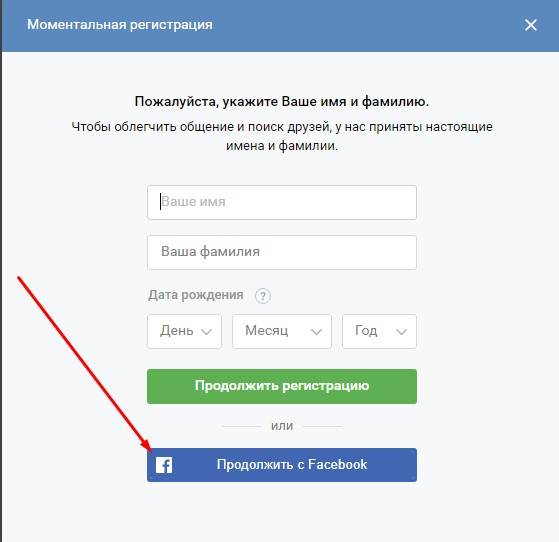
РегистрацияMagic Translations
Прочтите этот пост, чтобы научиться переводить RegistrationMagic на свой язык.
[Решено] Как создать регистрационную форму с использованием HTML и таблиц стилей
Это должно помочь вам двигаться в правильном направлении … <форма> Создать вход
Примечание.

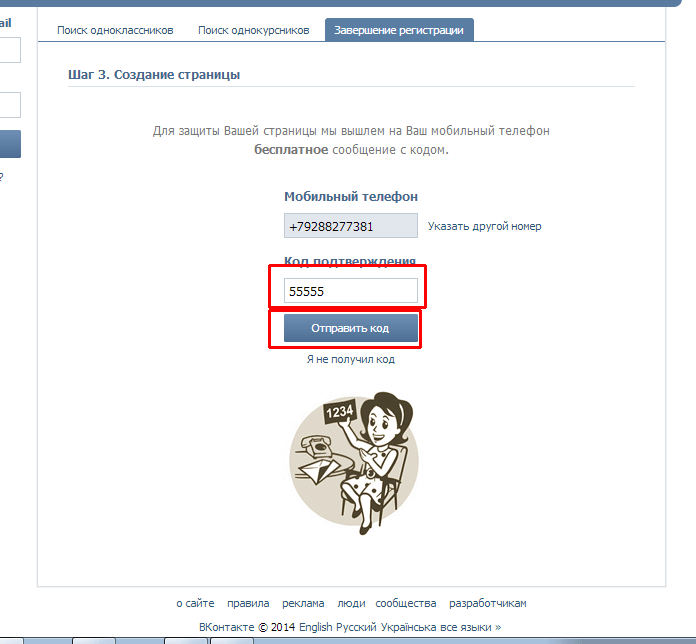 Нажмите на кнопку «Войти на сайт».
Нажмите на кнопку «Войти на сайт». Это группа данного сайта. Подпишитесь.
Это группа данного сайта. Подпишитесь.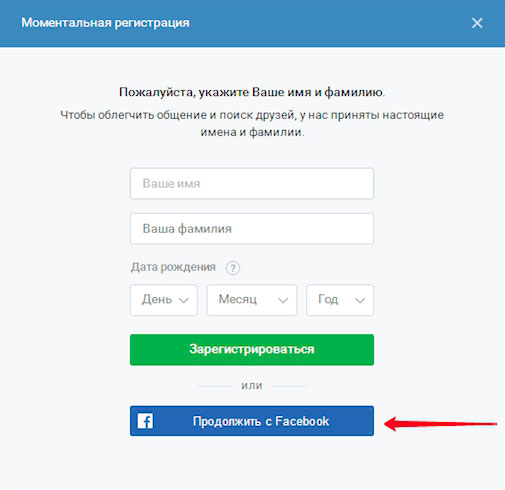 (Премиум)
(Премиум)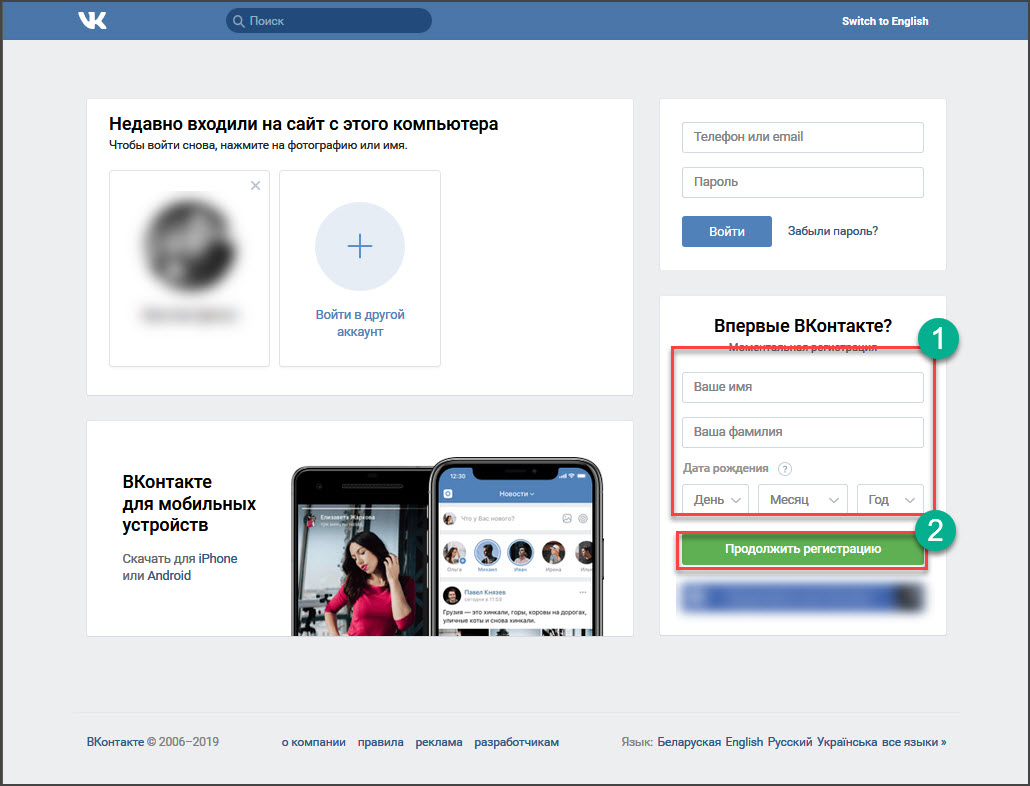
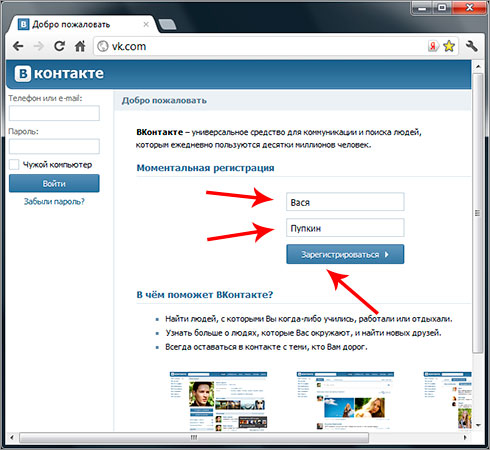

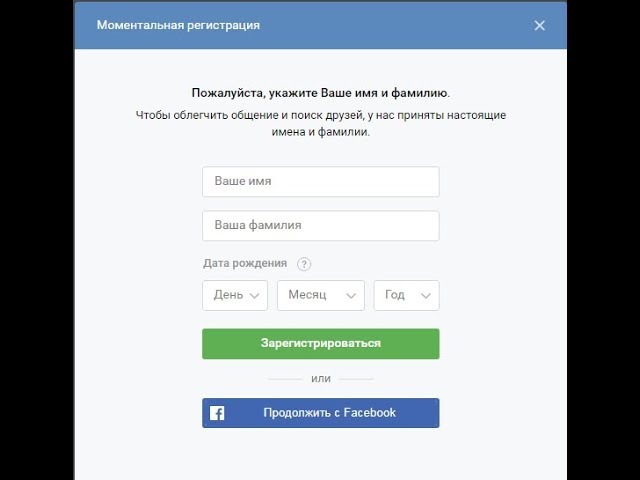
 Д.
Д.